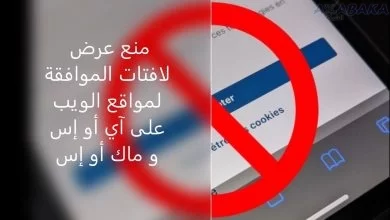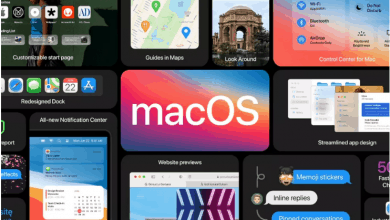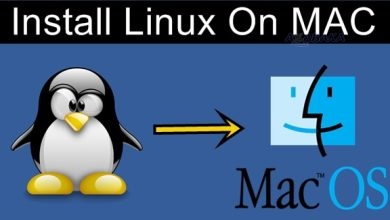هل مشكلة البطء في نظام Mac OS؟ إذا كان جوابك نعم فيجب ان نخبرك بأنه يمكن أن يكون هناك عدة أسباب لعدم أداء جهاز ماك كما ينبغي، ولكنها غالباً ما تكون بسبب واحد أو أكثر مما يلي:
جهاز Mac قديم أو لا تستطيع أجهزته مواكبة ذلك. في مرحلة ما، لا يمكن للمعالج ومحرك الأقراص أو مقدار ذاكرة الوصول العشوائي أو بطاقة الرسومات مواكبة أحدث البرامج، حيث تتوافق الإصدارات الجديدة من ماك بشكل عام مع أجهزة ماك التي تعود إلى عدة سنوات، ولكن إذا كان الإصدار من بين أقدم الإصدارات التي يدعمها نظام التشغيل الحالي، فقد لا يحتوي على ما يلزم ليكون فعالاً بشكل كامل.
هناك مشكلة في الجهاز وذلك إذا فشل أو تعطل أحد مكونات جهاز ماك أو هناك مشكلة في البرنامج على سبيل المثال، لا يعمل نظام التشغيل أو التطبيقات المحددة كما ينبغي.
عند استكشاف مشكلة البطء في نظام Mac OS وإصلاحها، تمر بعملية الإزالة، وقد يستغرق استكشاف الأخطاء وإصلاحها وقتاً طويلاً: يمكنك تجربة حل ثم اختبار لمعرفة ما إذا كان يعمل، وفي بعض الأحيان تنتظر ساعات أو حتى أيام للتأكد. هذه هي الطريقة الوحيدة لمعرفة ما إذا كان الحل مجرد إصلاح مؤقت أم حل دائم.
فعندما يصبح جهاز ماك بطيئاً، اتبع خطوات تحري الخلل وإصلاحه للعثور على الخطأ ونأمل أن تجعله أسرع.
1. قم بعمل نسخة احتياطية من بياناتك تفادياً لمشكلة البطء في نظام Mac OS

سواء كان سبب مشكلات أداء جهاز ماك هو الأجهزة أو البرامج، فإن أول شيء تفعله هو التأكد من عدم فقد أي بيانات. إذا كانت هناك مشكلات في الأجهزة، فمن المحتمل أن يتوقف جهاز Mac عن العمل، أو قد يكون محرك الأقراص تالفاً. يمكنك استخدام و لعمل نسخة احتياطية من جهاز Mac . من الناحية المثالية، يجب عليك استخدام كليهما: إذا كان لديك نسخ احتياطية متعددة، وفشل جهاز ماك، فهذه هي أفضل طريقة لضمان عدم استخدام البيانات: أحياناً تتلف النسخ الاحتياطية، أو تفشل محركات الأقراص أيضاً.
اقرأ أيضاً: كيفية منع عرض لافتات الموافقة لمواقع الويب على آي أو إس و ماك أو إس
2. أعد تشغيل جهاز ماك لحل مشكلة البطء في نظام Mac OS
إعادة تشغيل جهاز ماك أمر سريع وسهل، أو على الأقل يجب أن يكون كذلك. عند إعادة تشغيل جهاز Mac ، فإنه يمسح الذاكرة ويفرض إعادة تحميل أي عمليات قد تكون عالقة. يمكن أن يكون مقدار الوقت الذي يستغرقه جهاز Mac للانتقال من الشاشة السوداء إلى تحميل سطح المكتب مؤشراً جيداً على مكان البحث عن المشكلات. يجب أن يتم تشغيل معظم أجهزة ماك، بغض النظر عن التكوين وإصدار نظام التشغيل، في مدة لا تزيد عن دقيقة واحدة أو دقيقتين، ويجب أن تنتقل أجهزة ماك المزودة بمحركات أقراص صلبة SSD إلى شاشة تسجيل الدخول في ثوانٍ. إذا استغرقت عملية بدء التشغيل وقتاً أطول، فهذا لا يعطي أدلة على الخطأ، لكنه يشير إلى حدوث شيء ما عندما يقوم Mac بتحميل macOS بدلاً من تحميله لاحقاً.
فإذا استغرقت عملية إعادة التشغيل وقتاً طويلاً، فحاول مرة أخرى بعد فصل أي أجهزة طرفية متصلة بالكمبيوتر، وخاصة محركات الأقراص الثابتة. وفي بعض الأحيان، قد تؤدي مشاكل محركات الأقراص الصلبة الخارجية إلى إبطاء أجهزة ماك، حيث يحاول جهاز ماك قراءة محرك الأقراص وربما فهرسته لعمليات بحث Spotlight. وفي أوقات أخرى، يمكن أن تواجه لوحات المفاتيح أو أجهزة الماوس مشكلات تتعارض مع جهاز ماك .
اقرأ أيضاً: شرح كيفية إعداد شبكة خاصة افتراضية VPN؟ على اندرويد، آيفون، ويندوز، لينكس وماك
3. تحقق من استخدام الموارد لحل مشكلة البطء في نظام Mac OS
إذا لم تؤد إعادة التشغيل إلى حل مشكلاتك، أو تم إصلاحها لفترة قصيرة فقط، فيجب عليك التحقق من كيفية استخدام أجهزة Mac.
هل يستخدم جهاز ماك الكثير من ذاكرة الوصول العشوائي وينفد من الذاكرة؟ هل تتسبب بعض العمليات المتوقفة في إبطاء جهاز ماك؟ يحتوي macOS على أداة مساعدة مفيدة تسمى [Activity Monitor]، وتمنحك هذه الأداة المساعدة عرضاً مباشراً لمعالج ماك وذاكرة الوصول العشوائي والطاقة والقرص واستخدام الشبكة، كما يمكنك العثور على هذه الأداة في التطبيقات ومن ثم الأدوات المساعدة.
أولاً، قم بإعداد مراقب النشاط لتسهيل استخدامه:
ثانياً، من قائمة العرض، حدد تحديث التكرار، ثم اضبطه على أقل قيمة، 5 ثوانٍ. هذا يجعل من السهل رؤية ما يحدث، ولن تتغير الشاشة بسرعة كبيرة.
ثالثاً، في نفس القائمة، تأكد من تحديد كل العمليات. العمليات هي التطبيقات التي تراها وتلك التي تعمل في الخلفية، حيث يعمل جهاز Mac على تشغيل عشرات العمليات المختلفة.
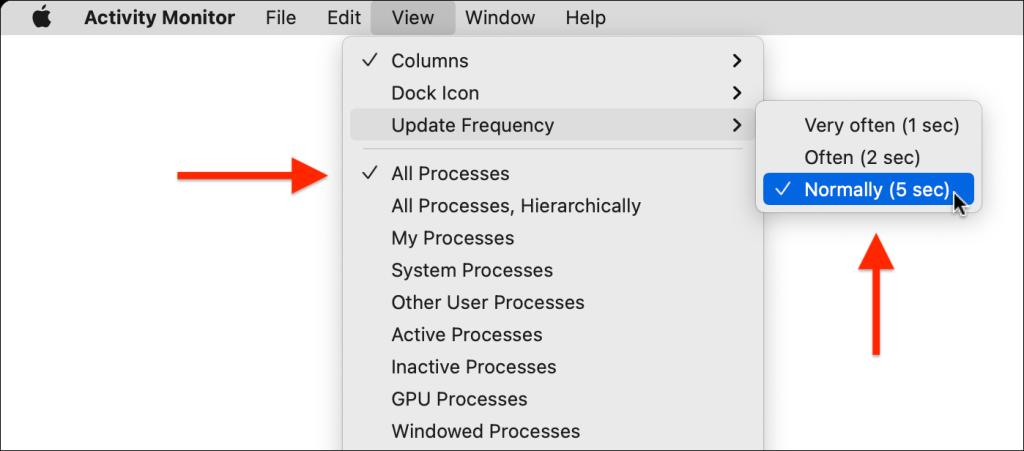
بالإضافة إلى ذلك، يوضح شاشة النشاط جميع العمليات في الوقت الفعلي. يتم فرز المعلومات في علامات تبويب مختلفة تعرض عمليات في الفئة المحددة ويمكن لكل منها مساعدتك في تضييق المشكلات التي تواجهها.
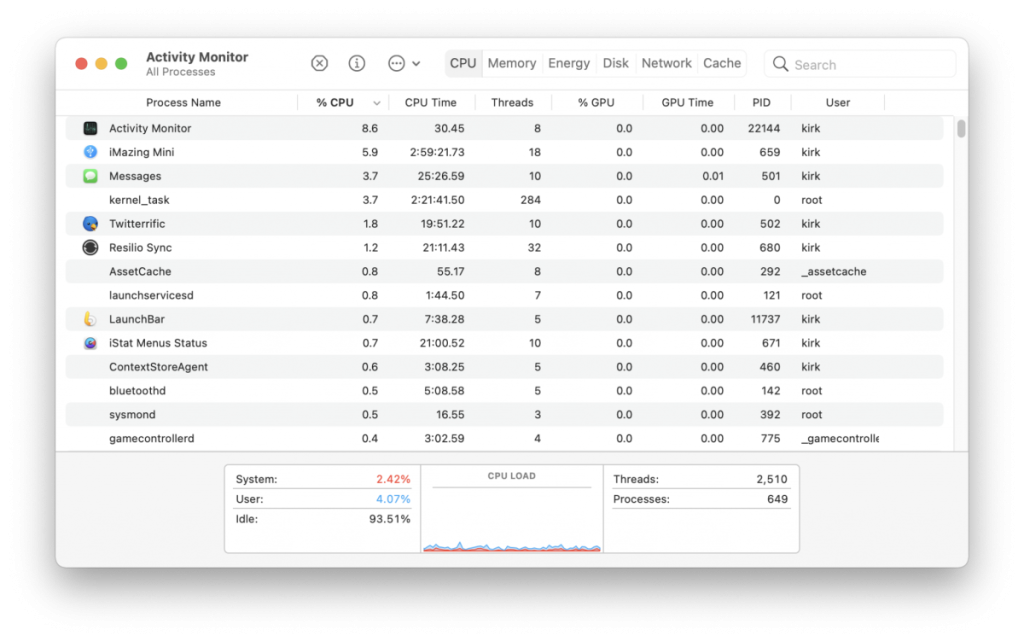
فيما يلي نظرة عامة على العلامات المختلفة لمراقب النشاط، وكذلك ما تبحث عنه في كل فئة:
وحدة المعالجة المركزية (CPU)
هل تطبيق أو عملية معينة تسبب تحميل وحدة المعالجة المركزية المفرطة على جهاز Mac؟ إذا كانت العملية تتناول باستمرار نسبة مئوية عالية من طاقة المعالج، فقد تمنع تطبيقات أخرى، أو MacOS نفسها، من القيام بكل ما تحتاجه. يمكنك الإقلاع عن هذه العملية لمعرفة ما إذا كانت تحل مشكلات الأداء. للقيام بذلك، إما ترك التطبيق، إذا كان شيئاً قمت بتشغيله يدوياً، أو إن لم يكن، انقر فوقه في شاشة النشاط لتحديده، ثم انقر فوق الزر X في شريط الأدوات. انقر فوق الإقلاع. إذا لم ينجح ذلك، فحاول مرة أخرى، فاخترق القوة.
ولكن، إذا كنت لا تعرف ما هي العملية التي تنتمي إليها-فقد تكون جزءاً من MacOS، أو جزءاً من تطبيق الطرف الثالث-قم بالبحث عبر الإنترنت لمعرفة ما هو وكيفية معالجة أي مشكلات معها. إذا ذكرت العملية بوضوح ما هي، فأنت تعرف أي تطبيق قد يكون سبب المشكلة، وتريد أيضاً التحقق من الرسم البياني والمعلومات في أسفل النافذة.
لذلك، بغض النظر عن عدد النوى التي تمتلكها وحدة المعالجة المركزية الخاصة بك، توضح هذه الإحصائيات كيف يتم استخدام 100 ٪ من طاقة المعالج.
فليس من غير المألوف أن تستخدم بعض التطبيقات وحدة المعالجة المركزية إلى أقصى حد في بعض الأحيان – على سبيل المثال، عندما تقوم بتقديم الفيديو – ولكن لا ينبغي أن يحدث هذا كثيراً. أيضاً، عندما يكون استخدام وحدة المعالجة المركزية مرتفعاً باستمرار، ستسمع معجبيك يعملون.
فإذا كان رقم الخمول منخفضاً جداً، أو بالقرب من 0 ٪ باستمرار، فإن المعالج ببساطة ليس لديه العصير لاتخاذ أي مهام جديدة وربما يكافح مع المهام التي تعمل بالفعل. حاول تشغيل عدد أقل من التطبيقات في وقت واحد لمعرفة ما إذا كان هذا يخضع لبعض التحميل من المعالج.
الذاكرة (RAM)
بنفس القدر من الأهمية مثل تحميل وحدة المعالجة المركزية، إن لم يكن أكثر أهمية، هو الذاكرة RAM في جهاز Mac . MacOS نفسه وكل تطبيق يعمل عليه يتطلب RAM العمل، وإذا كان ينفد من ذاكرة الوصول العشوائي المتاحة، يبدأ نظام التشغيل في استخدام محرك بدء التشغيل كذاكرة وصول عشوائي مؤقت لتجنب التعطل. محرك أقراص Mac حتى لو كان SSD أبطأ بكثير من رقائق RAM، لذلك سيكون لهذا تأثير كبير على أداء النظام العام.
كذلك، لقد تحسنت إدارة الذاكرة كثيراً في السنوات الأخيرة، ومن غير المرجح أن تنفد من ذاكرة الوصول العشوائي على جهاز Mac مؤخراً. بالإضافة إلى ذلك، تدير Silicon Apple الجديدة من آبل تشغيل الذاكرة بشكل أكثر كفاءة.
ولكن في بعض الأحيان يكون للتطبيقات “تسرب الذاكرة“، حيث يستمرون في استخدام الذاكرة حتى لو لم تكن بحاجة إليها. تحقق من جزء الذاكرة ومعرفة ما إذا كان لديك مثل هذا التطبيق.
اقرأ أيضاً: شرح تطبيق Kwai لـ ربح المال مقابل مشاهدة مقاطع فيديو قصيرة شبيه بـ تيك توك